路由器子接口续接从路由器的设置方法
路由器接路由器怎么设置
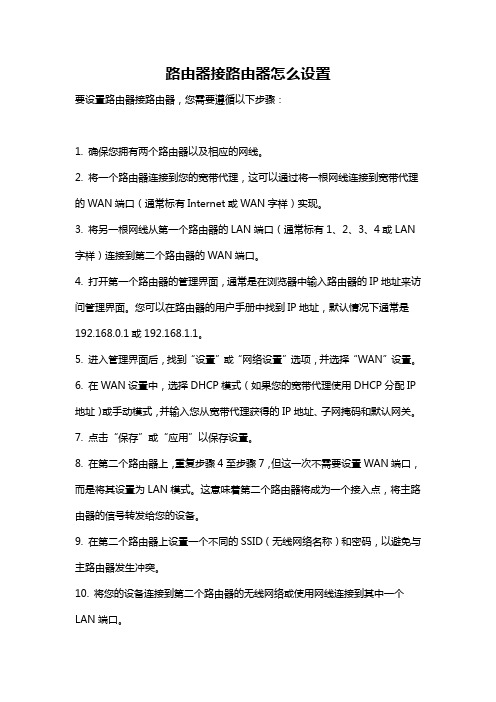
路由器接路由器怎么设置
要设置路由器接路由器,您需要遵循以下步骤:
1. 确保您拥有两个路由器以及相应的网线。
2. 将一个路由器连接到您的宽带代理,这可以通过将一根网线连接到宽带代理的WAN端口(通常标有Internet或WAN字样)实现。
3. 将另一根网线从第一个路由器的LAN端口(通常标有1、2、3、4或LAN 字样)连接到第二个路由器的WAN端口。
4. 打开第一个路由器的管理界面,通常是在浏览器中输入路由器的IP地址来访问管理界面。
您可以在路由器的用户手册中找到IP地址,默认情况下通常是192.168.0.1或192.168.1.1。
5. 进入管理界面后,找到“设置”或“网络设置”选项,并选择“WAN”设置。
6. 在WAN设置中,选择DHCP模式(如果您的宽带代理使用DHCP分配IP 地址)或手动模式,并输入您从宽带代理获得的IP地址、子网掩码和默认网关。
7. 点击“保存”或“应用”以保存设置。
8. 在第二个路由器上,重复步骤4至步骤7,但这一次不需要设置WAN端口,而是将其设置为LAN模式。
这意味着第二个路由器将成为一个接入点,将主路由器的信号转发给您的设备。
9. 在第二个路由器上设置一个不同的SSID(无线网络名称)和密码,以避免与主路由器发生冲突。
10. 将您的设备连接到第二个路由器的无线网络或使用网线连接到其中一个LAN端口。
11. 测试您的无线和有线连接,确保设备可以正常访问互联网。
请注意,正确设置路由器间的连接是关键,不正确的设置可能会导致网络问题。
如果您对网络设置不确定,请尽量咨询网络专业人士的帮助。
路由器下面再接一个路由器该怎么接?两个路由器相连的设置方法
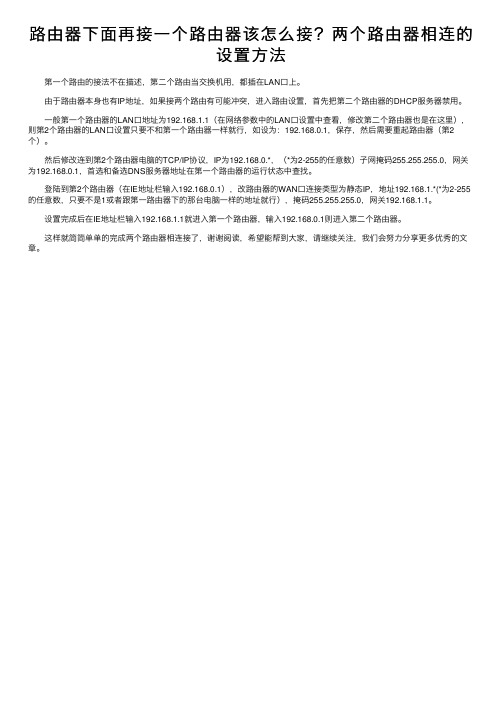
路由器下⾯再接⼀个路由器该怎么接?两个路由器相连的
设置⽅法
第⼀个路由的接法不在描述,第⼆个路由当交换机⽤,都插在LAN⼝上。
由于路由器本⾝也有IP地址,如果接两个路由有可能冲突,进⼊路由设置,⾸先把第⼆个路由器的DHCP服务器禁⽤。
⼀般第⼀个路由器的LAN⼝地址为192.168.1.1(在⽹络参数中的LAN⼝设置中查看,修改第⼆个路由器也是在这⾥),则第2个路由器的LAN⼝设置只要不和第⼀个路由器⼀样就⾏,如设为:192.168.0.1,保存,然后需要重起路由器(第2个)。
然后修改连到第2个路由器电脑的TCP/IP协议,IP为192.168.0.*,(*为2-255的任意数)⼦⽹掩码255.255.255.0,⽹关为192.168.0.1,⾸选和备选DNS服务器地址在第⼀个路由器的运⾏状态中查找。
登陆到第2个路由器(在IE地址栏输⼊192.168.0.1),改路由器的WAN⼝连接类型为静态IP,地址192.168.1.*(*为2-255的任意数,只要不是1或者跟第⼀路由器下的那台电脑⼀样的地址就⾏),掩码255.255.255.0,⽹关192.168.1.1。
设置完成后在IE地址栏输⼊192.168.1.1就进⼊第⼀个路由器,输⼊192.168.0.1则进⼊第⼆个路由器。
这样就简简单单的完成两个路由器相连接了,谢谢阅读,希望能帮到⼤家,请继续关注,我们会努⼒分享更多优秀的⽂章。
扩展路由器怎么设置
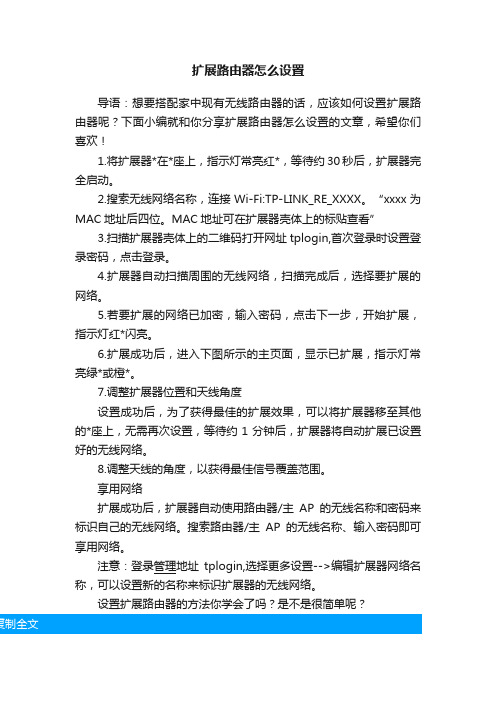
扩展路由器怎么设置
导语:想要搭配家中现有无线路由器的话,应该如何设置扩展路由器呢?下面小编就和你分享扩展路由器怎么设置的文章,希望你们喜欢!
1.将扩展器*在*座上,指示灯常亮红*,等待约30秒后,扩展器完全启动。
2.搜索无线网络名称,连接Wi-Fi:TP-LINK_RE_XXXX。
“xxxx为MAC地址后四位。
MAC地址可在扩展器壳体上的标贴查看”
3.扫描扩展器壳体上的二维码打开网址tplogin,首次登录时设置登录密码,点击登录。
4.扩展器自动扫描周围的无线网络,扫描完成后,选择要扩展的网络。
5.若要扩展的网络已加密,输入密码,点击下一步,开始扩展,指示灯红*闪亮。
6.扩展成功后,进入下图所示的主页面,显示已扩展,指示灯常亮绿*或橙*。
7.调整扩展器位置和天线角度
设置成功后,为了获得最佳的扩展效果,可以将扩展器移至其他的*座上,无需再次设置,等待约1分钟后,扩展器将自动扩展已设置好的无线网络。
8.调整天线的角度,以获得最佳信号覆盖范围。
享用网络
扩展成功后,扩展器自动使用路由器/主AP的无线名称和密码来标识自己的无线网络。
搜索路由器/主AP的无线名称、输入密码即可享用网络。
注意:登录管理地址tplogin,选择更多设置-->编辑扩展器网络名称,可以设置新的名称来标识扩展器的无线网络。
设置扩展路由器的方法你学会了吗?是不是很简单呢?。
路由器接路由器设置方法

路由器再接路由器方法
方法一:把路由器2当作交换机来用(此法wifi上网要等几分钟)
接法:直接将路由器1LAN口接到路由器2LAN口,这里用直通线连接,关闭路由器2的DHCP功能。
这种方法可以实现局域网共享,其缺点有时会上不去网。
方法二:把路由器2当作路由器来用(此法wifi上网正常,比较适合无线路由器)(首选)
接法:将路由器1LAN口接到路由器2WAN口,这里用直通线连接。
路由器设置:
(一)把路由器2网关改为和路由器1网关不一样。
设置:网络参数,LAN口设置,如IP地址改为:192.168.0.1
(二)上网方式为动态IP(路由器默认为动态IP时不需设置)。
也可设置为静态IP,设置:网络参数,WAN口设置,上网方式为静态IP,IP:192.168.1.2,子网:255.255.255.0,网关:192.168.1.1,DNS:首选218.85.157.99 备选218.85.152.99(南平电信)。
其缺点这种方法一定可以上网,但两个路由器中的电脑不能实现局域网共享。
路由器子接口续接从路由器的设置方法
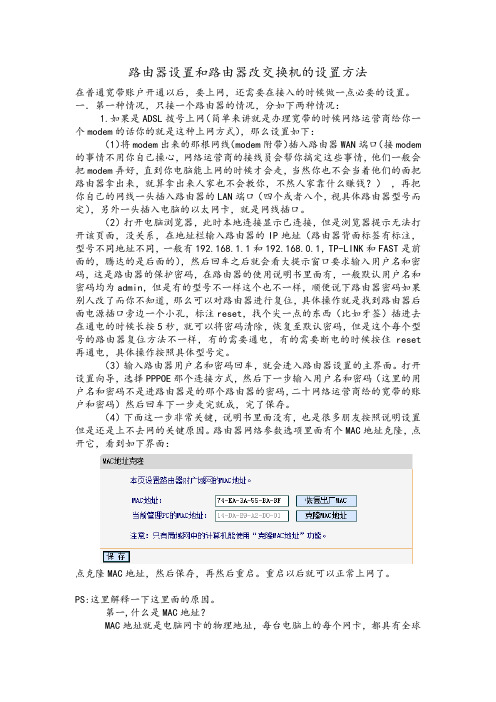
路由器设置和路由器改交换机的设置方法在普通宽带账户开通以后,要上网,还需要在接入的时候做一点必要的设置。
一.第一种情况,只接一个路由器的情况,分如下两种情况:1.如果是ADSL拨号上网(简单来讲就是办理宽带的时候网络运营商给你一个modem的话你的就是这种上网方式),那么设置如下:(1)将modem出来的那根网线(modem附带)插入路由器WAN端口(接modem的事情不用你自己操心,网络运营商的接线员会帮你搞定这些事情,他们一般会把modem弄好,直到你电脑能上网的时候才会走,当然你也不会当着他们的面把路由器拿出来,就算拿出来人家也不会教你,不然人家靠什么赚钱?),再把你自己的网线一头插入路由器的LAN端口(四个或者八个,视具体路由器型号而定),另外一头插入电脑的以太网卡,就是网线插口。
(2)打开电脑浏览器,此时本地连接显示已连接,但是浏览器提示无法打开该页面,没关系,在地址栏输入路由器的IP地址(路由器背面标签有标注,型号不同地址不同,一般有192.168.1.1和192.168.0.1,TP-LINK和FAST是前面的,腾达的是后面的),然后回车之后就会看大提示窗口要求输入用户名和密码,这是路由器的保护密码,在路由器的使用说明书里面有,一般默认用户名和密码均为admin,但是有的型号不一样这个也不一样,顺便说下路由器密码如果别人改了而你不知道,那么可以对路由器进行复位,具体操作就是找到路由器后面电源插口旁边一个小孔,标注reset,找个尖一点的东西(比如牙签)插进去在通电的时候长按5秒,就可以将密码清除,恢复至默认密码,但是这个每个型号的路由器复位方法不一样,有的需要通电,有的需要断电的时候按住reset 再通电,具体操作按照具体型号定。
(3)输入路由器用户名和密码回车,就会进入路由器设置的主界面。
打开设置向导,选择PPPOE那个连接方式,然后下一步输入用户名和密码(这里的用户名和密码不是进路由器是的那个路由器的密码,二十网络运营商给的宽带的账户和密码)然后回车下一步走完就成,完了保存。
路由器连接出来的网线再连接无线路由器的连接设置

如何在有线路由器上接出无线路由器呢?这里一直是在房东那里按过来的有线宽带,电脑能正常使用,现在想接无线路由器,于是找来资料学习,由菜鸟变砖家!!!无线路由器当无线AP(无线交换机)使用,怎么设置?在现有的有线网络中实现无线功能时,可以把无线路由器当作一个无线AP(无线交换机)使用,设置步骤如下:1、单机连接并登陆无线路由器,更改无线路由器的LAN口IP地址,避免与内网其它设备冲突;关闭无线路由器的DHCP功能并重启;2、将无线路由器的1/2/3/4口与有线网络中的路由器或交换机有线连接起来;3、操作网络中的无线网卡连接到无线路由;4、配置无线网卡的网络参数(自动获取或手动配置,手动配置参数与有线一致);无线路由器有wan口和lan口。
wan口不用,用lan口。
可直接上网的网线插无线路由器的lan口再找个lan口用网线接一台电脑。
在电脑的ie地址栏输入192.168。
1.1或者0。
1这个要看无线路由器的说明书。
用户名和密码一般都是admin进去后有设置向导,下一步。
有三种上网方式供选择。
这里选动态ip然后设置无线参数,自己选择ssid名(无线名称),开启无线功能,设置加密方式和密码。
然后设置dhcp服务器,关闭该功能。
保存退出。
你的电脑ip要为自动获取.设置完,你电脑网线插在其他的lan口都能上网。
你要是用无线上网。
就搜你刚才设的ssid名。
输入你自己设的密码.就ok啦~~~一条网线怎么连接接两台路由器,一台路由器,一台无线路由器路由器可以级联,就是一台做主路由器连接宽带网络,另一台与主路由器连接扩展应用。
1、上级路由器来的线插无线路由器LAN口,只使用交换机和AP功能。
设置只需将路由器LAN口地址改成与上级路由器不一样的,关闭DHCP、开启无线功能.上网方式和直连上级路由时一样。
2、上级路由器来的线插无线路由器WAN口,这时就是二级路由。
需按与上级路由连接时的上网方式设置WAN 口,LAN口地址要与上级路由不同网段,可以使用DHCP.路由器级联问题:下一级路由器的wan口用静态IP时,上一级路由一定要用静态IP分配功能吗?为什么?不需要,可以WAN口动态获取,但前提是上一级路由DHCP服务开启了!一般推存下级路由WAN口做静态IP,可以有效防止网内ARP冲突.上一级路由的静态IP分配还可以分配和lan口的不在一个段内的地址,那个IP地址能用吗?这句斟酌半天看不大懂,上下级路由的网关不能是一个网段,上级路由管理192.168。
如何在原有的路由器上再加装一个无线路由详细讲如何设置
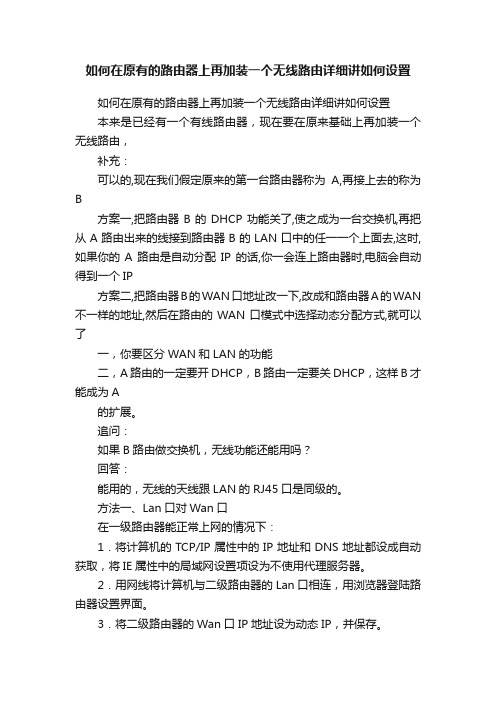
如何在原有的路由器上再加装一个无线路由详细讲如何设置如何在原有的路由器上再加装一个无线路由详细讲如何设置本来是已经有一个有线路由器,现在要在原来基础上再加装一个无线路由,补充:可以的,现在我们假定原来的第一台路由器称为A,再接上去的称为B方案一,把路由器B的DHCP功能关了,使之成为一台交换机,再把从A路由出来的线接到路由器B的LAN口中的任一一个上面去,这时,如果你的A路由是自动分配IP的话,你一会连上路由器时,电脑会自动得到一个IP方案二,把路由器B的WAN口地址改一下,改成和路由器A的WAN 不一样的地址,然后在路由的WAN口模式中选择动态分配方式,就可以了一,你要区分WAN和LAN的功能二,A路由的一定要开DHCP,B路由一定要关DHCP,这样B才能成为A的扩展。
追问:如果B路由做交换机,无线功能还能用吗?回答:能用的,无线的天线跟LAN的RJ45口是同级的。
方法一、Lan口对Wan口在一级路由器能正常上网的情况下:1.将计算机的TCP/IP属性中的IP地址和DNS地址都设成自动获取,将IE属性中的局域网设置项设为不使用代理服务器。
2.用网线将计算机与二级路由器的Lan口相连,用浏览器登陆路由器设置界面。
3.将二级路由器的Wan口IP地址设为动态IP,并保存。
4.将二级路由器的Lan口IP地址设为与一级路由器的Lan口IP 地址不在同一网段上的IP地址(192.168.1.1改192.168.0.1),并保存。
5.将DHCP服务功能开启,并保存。
6.用网线将一级路由器的Lan口和二级路由器的Wan口相连。
应用以上步骤二级路由器下的计算机即可实现上网。
在此种连接方式下,与两级路由器连接的计算机都可以连入外网,在由两级路由器组建的局域网内,一级路由器上的计算机与二级路由器上的计算机虽然可以通信,但是不能实现局域网方式的文件共享和传输。
例如,分别属于一级和二级路由器的两台计算机虽然在同一工作组,但是不能实现文件共享,而且使用“飞鸽传书”(一种局域网聊天和文件传输软件)只能彼此发送消息,但不能传送文件。
路由器下再接个无线路由器如何设置
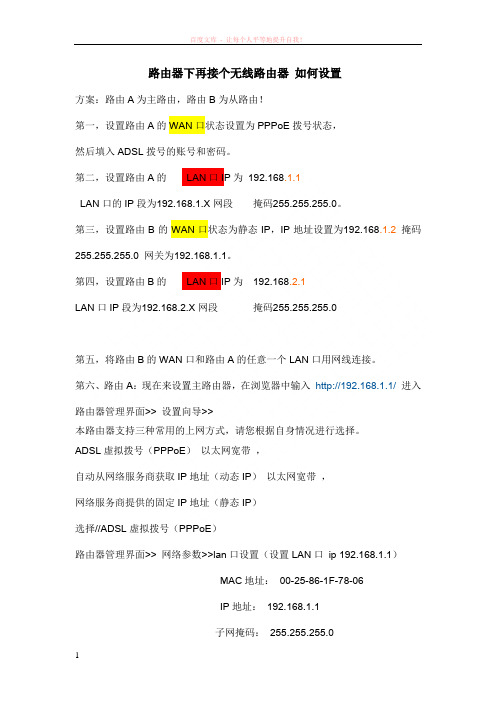
路由器下再接个无线路由器如何设置方案:路由A为主路由,路由B为从路由!第一,设置路由A的WAN口状态设置为PPPoE拨号状态,然后填入ADSL拨号的账号和密码。
第二,设置路由A的LAN口IP为192.168.1.1LAN口的IP段为192.168.1.X网段掩码255.255.255.0。
第三,设置路由B的WAN口状态为静态IP,IP地址设置为192.168.1.2 掩码255.255.255.0 网关为192.168.1.1。
第四,设置路由B的LAN口IP为192.168.2.1LAN口IP段为192.168.2.X网段掩码255.255.255.0第五,将路由B的WAN口和路由A的任意一个LAN口用网线连接。
第六、路由A:现在来设置主路由器,在浏览器中输入http://192.168.1.1/进入路由器管理界面>> 设置向导>>本路由器支持三种常用的上网方式,请您根据自身情况进行选择。
ADSL虚拟拨号(PPPoE)以太网宽带,自动从网络服务商获取IP地址(动态IP)以太网宽带,网络服务商提供的固定IP地址(静态IP)选择//ADSL虚拟拨号(PPPoE)路由器管理界面>> 网络参数>>lan口设置(设置LAN口ip 192.168.1.1)MAC地址:00-25-86-1F-78-06IP地址:192.168.1.1子网掩码:255.255.255.0第七、路由B:接着我们来设置一下从路由器,路由B 把电脑的网线从路由A上拔下,插在路由B的LAN 口上默认也是(ps:设置以后再登入路由B就不再是http://192.168.1.1而是http://192.168.2.1)在浏览器中输入http://192.168.1.1/进入路由器管理界面>> 网络参数>>LAN口设置:MAC地址:00-25-86-1F-78-07IP地址:192.168.2.1子网掩码:255.255.255.0WAN口设置:WAN口连接类型:静态ipIP地址:192.168.1.2子网掩码:255.255.255.0网关:192.168.1.1然后拿一根网线把路由B的WAN口和路由A的任意一个LAN口连接即可完成把路由A连在猫上就可以,剩下的LAN口连接电脑就可以了,电脑ip地址:连接在路由A 上的用192.168.1.x 连接在路由B上的用192.168.2.x 也可以自动获取双击本地连接>>属性>>tcp/ip>>属性>>自动获取。
- 1、下载文档前请自行甄别文档内容的完整性,平台不提供额外的编辑、内容补充、找答案等附加服务。
- 2、"仅部分预览"的文档,不可在线预览部分如存在完整性等问题,可反馈申请退款(可完整预览的文档不适用该条件!)。
- 3、如文档侵犯您的权益,请联系客服反馈,我们会尽快为您处理(人工客服工作时间:9:00-18:30)。
路由器设置和路由器改交换机的设置方法
在普通宽带账户开通以后,要上网,还需要在接入的时候做一点必要的设置。
一.第一种情况,只接一个路由器的情况,分如下两种情况:
1.如果是ADSL拨号上网(简单来讲就是办理宽带的时候网络运营商给你一个modem的话你的就是这种上网方式),那么设置如下:
(1)将modem出来的那根网线(modem附带)插入路由器WAN端口(接modem的事情不用你自己操心,网络运营商的接线员会帮你搞定这些事情,他们一般会把modem弄好,直到你电脑能上网的时候才会走,当然你也不会当着他们的面把路由器拿出来,就算拿出来人家也不会教你,不然人家靠什么赚钱?),再把你自己的网线一头插入路由器的LAN端口(四个或者八个,视具体路由器型号而定),另外一头插入电脑的以太网卡,就是网线插口。
(2)打开电脑浏览器,此时本地连接显示已连接,但是浏览器提示无法打开该页面,没关系,在地址栏输入路由器的IP地址(路由器背面标签有标注,型号不同地址不同,一般有192.168.1.1和192.168.0.1,TP-LINK和FAST是前面的,腾达的是后面的),然后回车之后就会看大提示窗口要求输入用户名和密码,这是路由器的保护密码,在路由器的使用说明书里面有,一般默认用户名和密码均为admin,但是有的型号不一样这个也不一样,顺便说下路由器密码如果别人改了而你不知道,那么可以对路由器进行复位,具体操作就是找到路由器后面电源插口旁边一个小孔,标注reset,找个尖一点的东西(比如牙签)插进去在通电的时候长按5秒,就可以将密码清除,恢复至默认密码,但是这个每个型号的路由器复位方法不一样,有的需要通电,有的需要断电的时候按住reset 再通电,具体操作按照具体型号定。
(3)输入路由器用户名和密码回车,就会进入路由器设置的主界面。
打开设置向导,选择PPPOE那个连接方式,然后下一步输入用户名和密码(这里的用户名和密码不是进路由器是的那个路由器的密码,二十网络运营商给的宽带的账户和密码)然后回车下一步走完就成,完了保存。
(4)下面这一步非常关键,说明书里面没有,也是很多朋友按照说明设置但是还是上不去网的关键原因。
路由器网络参数选项里面有个MAC地址克隆,点开它,看到如下界面:
点克隆MAC地址,然后保存,再然后重启。
重启以后就可以正常上网了。
PS:这里解释一下这里面的原因。
第一,什么是MAC地址?
MAC地址就是电脑网卡的物理地址,每台电脑上的每个网卡,都具有全球唯一的一个物理地址,就像我们的身份证一样,是你唯一的最可靠的标识。
只有通过网卡的这个物理地址,网络中的远程服务器才能把众多的电脑区别开来,从而确定要给你的电脑发送的数据是1而不是2。
第二,为什么要克隆MAC地址?
正是由于MAC地址具有唯一性,所以现在的网络运营商都将宽带账户和MAC地址进行绑定,当你办理的宽带账户第一次使用时用的那个电脑的MAC
地址就会被绑定。
这样一方面可以有效的防止用户的宽带账户和密码被盗用,另一方面可以降低路由器使用率,增加网络运营商的客户量,直接增加收入。
克隆的具体原理就是用被绑定的那个MAC地址替换路由器的MAC地址,使得网络运营商的远程服务器检测到的是被绑定的MAC地址,从而通过请求建立连接。
2.如果是小区网络光纤接入,那么是不用modem的,从小区的交换机接进来的网线,直接插入路由器,路由器的设置方法和上面一样。
二.第二种情况,当你用一个路由器接入宽带,但是端口不够用,那么需要再接个路由器,那么设置有点不同,具体如下:
1.接入宽带的那个路由器就是第一个路由器,我们称之为主路由器,后面子节点上接的这个路由器,我们称之为从路由器。
这样我们相当于把从路由器改成交换机。
路由器和交换机的区别,大家可以百度一下。
2.将主路由器LAN口出来的线插入从路由器的WAN口,然后进入路由器设置界面,将里面的DHCP功能关闭。
3.将从路由器网络参数里面的IP地址,改为192.168.0.1或者192.168.2.1,就是把从路由器的IP段改为和主路由器不一样的IP段,因为节点和子节点之间的IP地址不能在同一个IP段,总之第三组数字改为不是1的任意一个个位数。
保存之后退出。
4.将从路由器的WLAN口的线拔出来,插入任意一个LAN口,然后在剩下的LAN口里面插入网线,接到电脑上就ok了,这就意味着这台路由器变成交换机,而4口只能使用3口,WAN口不用。
这些设置高手都知道,说的不对或者不合适的地方,欢迎批评指正。
不会的或者有需要的朋友可以参照一下。
如需进一步交流,请发邮件y_z1989@ 或者QQ联系西芹笔记770523448
西芹笔记原创,转载请注明,谢谢!。
